Astfel de jocuri cum ar fi batista, sapper, tapeworm au fost mult timp cunoscute tuturor celor care folosesc Windows. În WindowsXP, aceste jocuri au fost implicite, și toată lumea a crezut că așa cum ar trebui, în Windows7, în funcție de versiune, acestea trebuiau să fie incluse în componente. în Windows10 aceste jocuri nu sunt implicite în mod implicit, dar există un magazin întreg unde, în afară de cele cunoscute tuturor: baticuri, solitaire, sapper, există sute și alte mii. În acest articol vă voi arăta cum să instalați o batistă, un solitar, un sapper și alte jocuri în Windows10.
Noua tendinta pentru toate sistemele de operare populare - prezența magazinul cu aplicații și jocuri în Android este jocul Google, în iOS este magazin Apple, în Windows - Windows Store. Implicit Windows 10, veți găsi jocuri și chiar și atunci când încercați să le adăugați la componentele pe care le au nimic. Acum, jocurile și aplicațiile se află în Magazinul Windows. Dar pentru a le putea instala, trebuie să aveți un cont Microsoft. Dacă după instalarea Windows 10 utilizați deja cont Microsoft, pur și simplu executați magazin, găsiți și să instalați o eșarfă, o Sapper, Solitaire și mai mult. Dacă vii sub locale, chiar de înregistrare trebuie să vă înregistrați contul Microsoft, și după aceea să descărcați jocuri . Dacă cele două teze anterioare pe care nu le înțeleg, apoi executați comanda rapidă Windows Store, este în bara de activități.
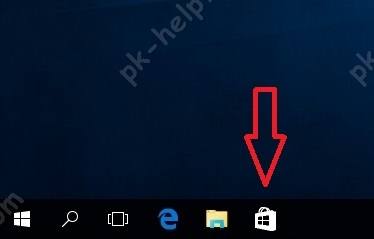
Sau puteți găsi dacă mergeți la "Start" - "Magazin".
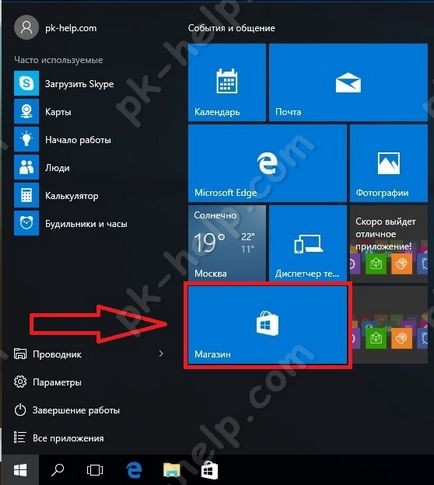
Fereastra magazinului Windows se deschide, în bara de căutare, introduceți Klondike (sau alt joc, aplicație) și apăsați Enter.
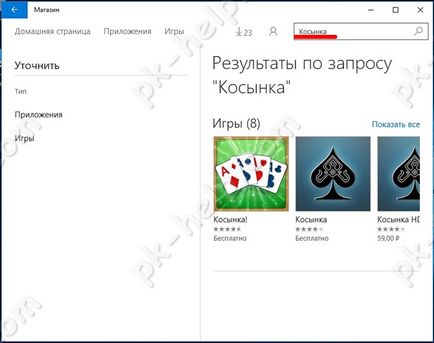
Din opțiunile oferite, selectați pe cel dorit și faceți clic pe butonul "Liber".
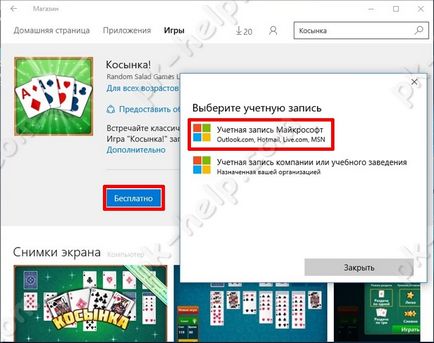
Dacă aveți fereastra "Selectați contul", atunci lucrați sub un cont local și trebuie să vă înregistrați la Microsoft. Dacă procedura de instalare a început, înseamnă că deja lucrați sub contul Microsoft și nu vi se cere nicio altă acțiune.
Dacă v-ați înregistrat anterior la Microsoft, puteți introduce datele de conectare și parola dvs., altfel faceți clic pe "Creați-o".
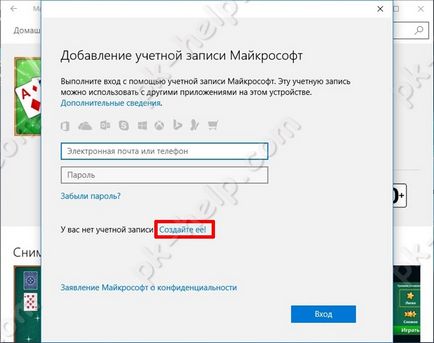
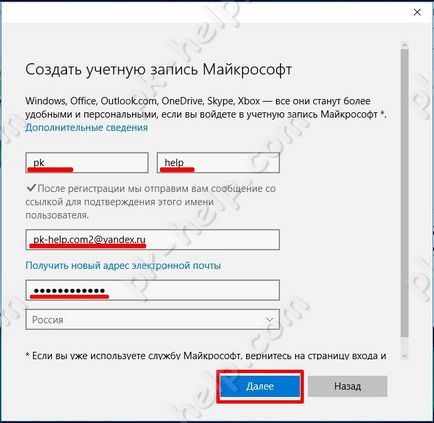
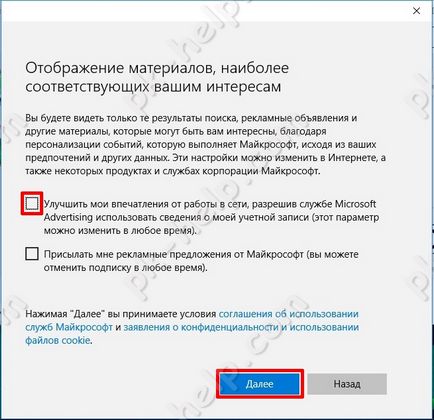
Selectați "Conectați-vă numai la această aplicație".
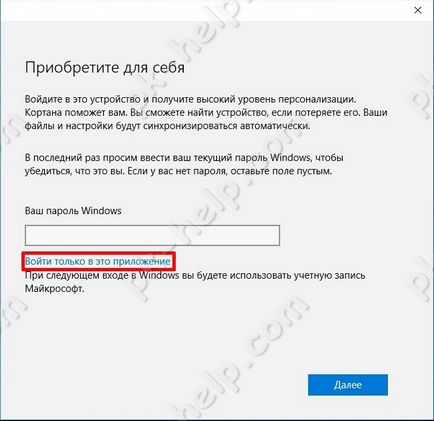
Verificați-vă e-mailul, trebuie să primiți un e-mail cu o parolă pentru a confirma e-mailul. cutie.
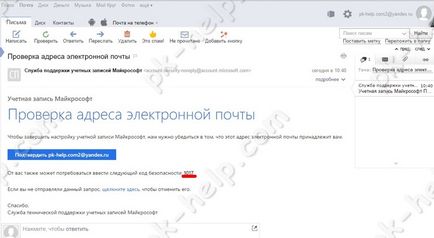
Introduceți această parolă în următoarea fereastră de conectare.
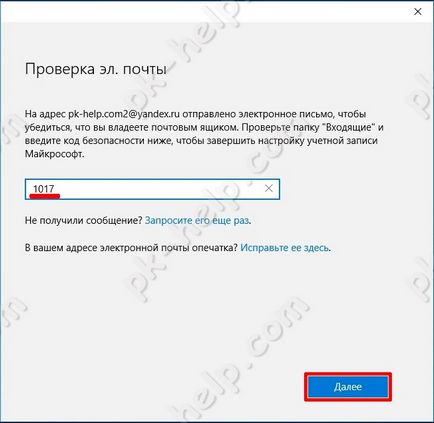
Reintroduceți parola (ați specificat anterior) și faceți clic pe "Conectare".
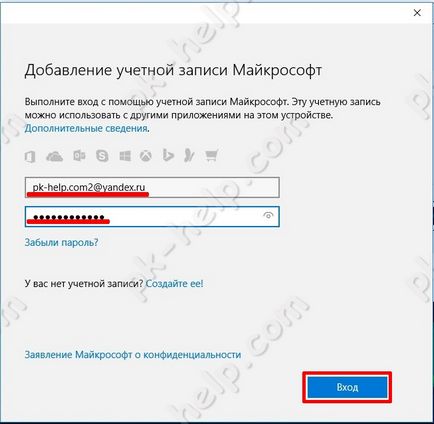
Dacă intenționați să utilizați numai magazinul Windows, selectați "Conectați-vă numai la această aplicație".
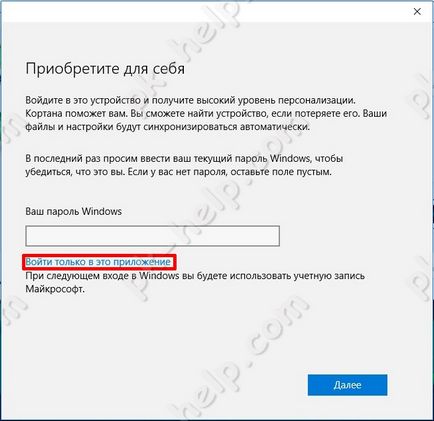
Apoi descărcați și instalați jocul.
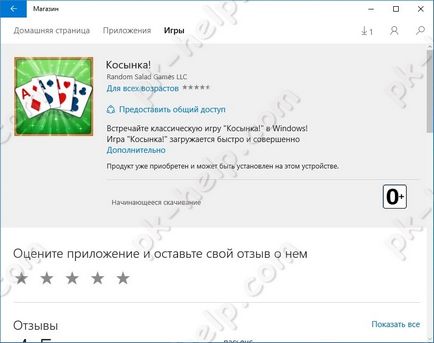
Dacă această procedură durează foarte mult, verificați dacă alte aplicații sunt actualizate în acest moment. Dacă doriți, puteți să le întrerupeți actualizarea.
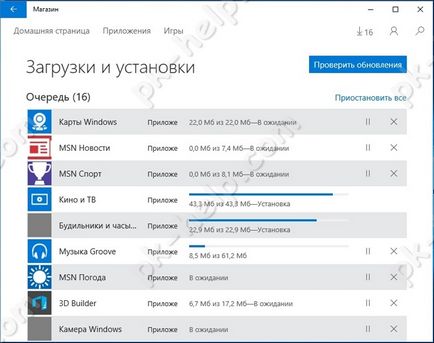
Ca rezultat, veți vedea o fereastră cu butonul "Deschis". Dacă faceți clic pe acesta veți deschide jocul Klondike.
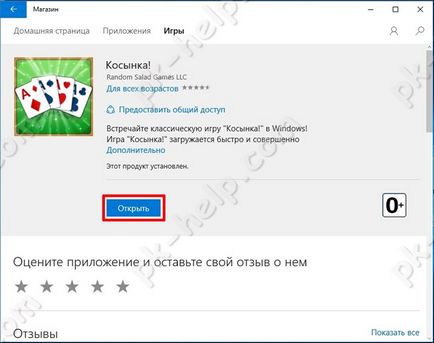
În viitor, pentru a lansa Kiosk, faceți clic pe butonul "Start" - "Toate aplicațiile" și găsiți jocul.
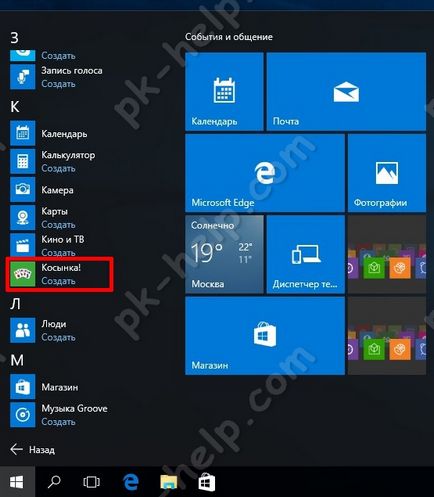
Articole similare
Trimiteți-le prietenilor: